

TunePat Netflix Video Downloader
Le téléchargement de vidéos depuis Netflix hors ligne est simple avec l'application Netflix. Cliquez simplement sur le Menu et accédez à la partie vidéo « Disponible au téléchargement ». Ensuite, vous pouvez sélectionner les vidéos et appuyez sur l'icône de téléchargement. Au contraire, si vous souhaitez localiser le contenu téléchargé de Netflix sur un ordinateur, cela prendrait du temps. Ci-dessous, nous vous montrerons comment trouver le dossier de téléchargements Netflix sur Windows 11.
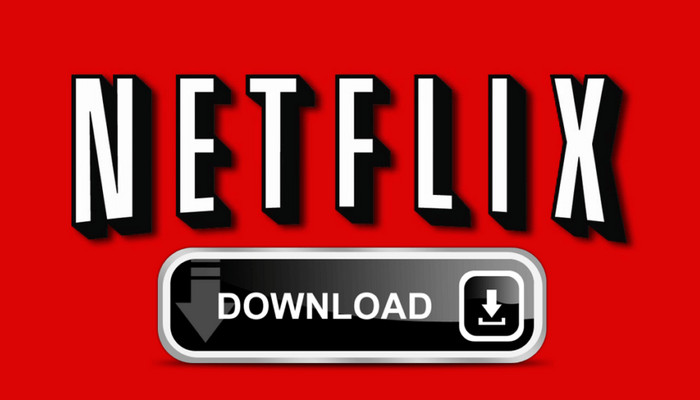
Où se trouve le dossier de téléchargement Netflix
Comment télécharger les vidéos et les séires de Netflix en MP4 avec TunePat
Étape 1. Tout d'abord, ouvrez l'Explorateur de fichiers dans la barre des tâches. Étant donné que le dossier Netflix est caché, vous devez modifier la propriété du dossier si vous souhaitez l'ouvrir.
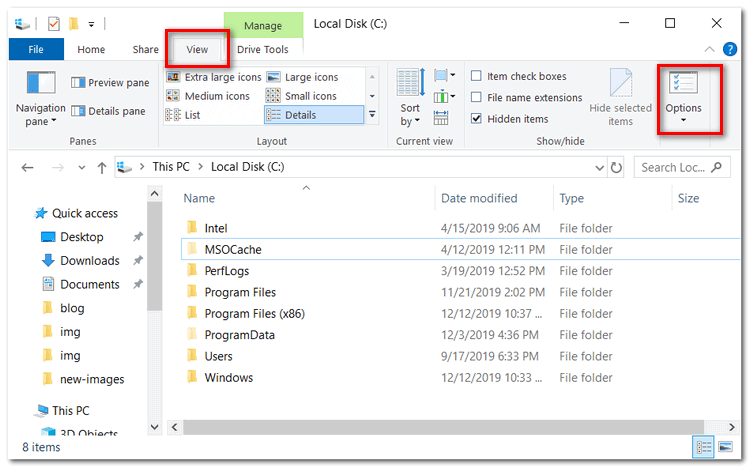
Étape 2. En haut de l'interface de l'Explorateur de fichiers, veuillez sélectionner l'onglet «Affichage» puis cliquez sur le bouton de menu Option.
Étape 3. Dans Options des dossiers, sélectionnez l'onglet Affichage et faites défiler jusqu'aux paramètres Fichiers et dossiers. S'il n'est pas coché, veuillez sélectionner le paramètre Afficher les fichiers dossiers et lecteurs cachés pour l'activer. Assurez-vous de sélectionner OK et le menu se fermera.
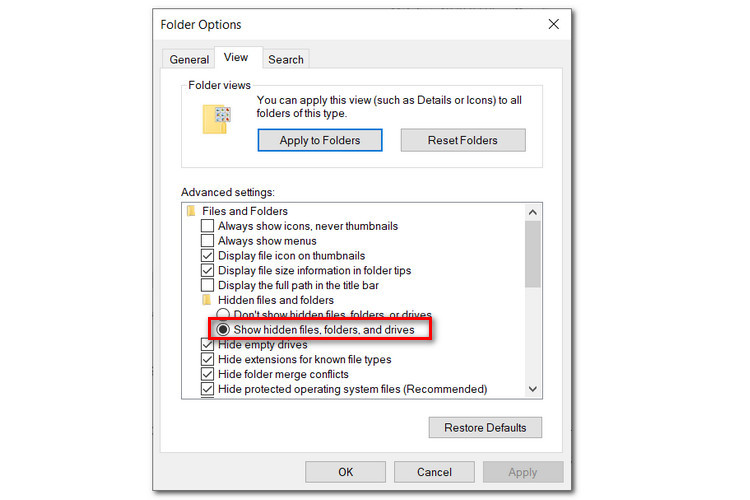
Étape 4. Depuis l'explorateur de fichiers, vous pouvez naviguer vers le dossier de téléchargement Netflix en copiant et collant directement le chemin dans la zone d'exploration. Le chemin complet est: C:\Users\[USERNAME]\AppData\Local\Packages\4DF9E0F8.Netflix_mcm4njqhnhss8\LocalState\offlineInfo\downloads.
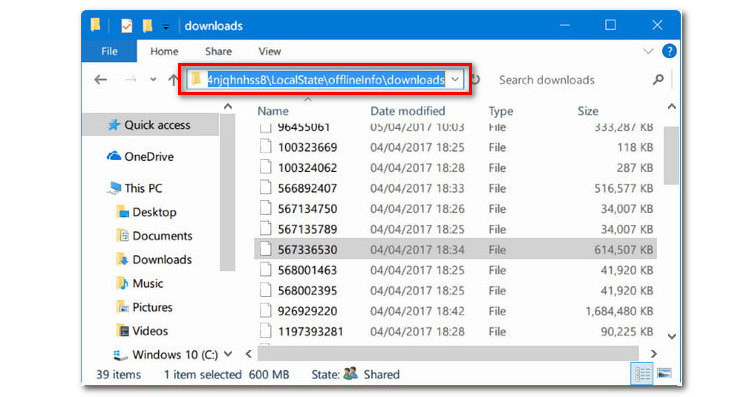
Ici [USERNAME] est le dossier Windows avec votre nom d'utilisateur actuel.
Maintenant, le dossier est ouvert, mais notez qu'aucun nom de fichier ne vous aide à identifier le film ou l'émission. Tous les fichiers de ce dossier sont des fichiers de données inconnus et ne peuvent être reconnus par aucun lecteur multimédia à l'exception de l'application Netflix. Ainsi, même si vous trouvez l'emplacement, tout ce que vous pouvez faire est de gérer votre espace disque en supprimant ces fichiers, plutôt que de copier les fichiers téléchargés sur vos appareils portables. C’est vraiment une triste histoire.
Vous ne pouvez pas télécharger de fichiers MP4/MKV depuis Netflix, si vous souhaitez lire la vidéo téléchargée Netflix sur n'importe quel lecteur multimédia ou les transférer sur l'un de vos appareils pour en profiter, vous avez donc besoin d'un outil de téléchargement de vidéos Netflix. Ici, il est recommandé d'utiliser TunePat Netflix Video Downloader. Il s'agit d'une excellente application de téléchargement de vidéos, conçue exclusivement pour les utilisateurs de Netflix pour télécharger des séries, des émissions de télévision, des documentaires et des films à partir de Netflix en résolution HD (720p ou 1080p) pour une diffusion hors ligne. Il prend en charge la recherche de vidéos Netflix avec le nom et l'URL de la vidéo afin que vous puissiez trouver la vidéo et la télécharger rapidement.
De plus, avec TunePat Netflix Video Downloader, vous pouvez choisir la qualité vidéo, les pistes audio et les sous-titres, qui vous permettant de librement choisir parmi ces langues selon vos besoins et obtenir la même expérience de visionnage que celle fournie par Netflix. Avec cette application professionnelle, vous pouvez télécharger et regarder n'importe quelle vidéo Netflix hors ligne sur n'importe quel appareil ou lecteur multimédia sans vous soucier des limites de Netflix!
Caractéristiques clés de TunePat Netflix Video Downloader
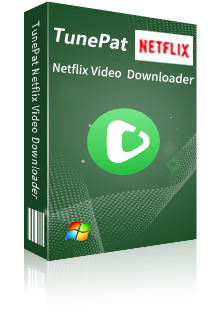
TunePat Netflix Video Downloader
Étape 1Exécuter TunePat et se connecter à Netflix
Double-cliquez sur l’icône TunePat pour lancer le programme. Veuillez saisir un mot dans le champ de recherche. Il vous sera demandé de vous connecter à Netflix avec votre adresse électronique et votre mot de passe.
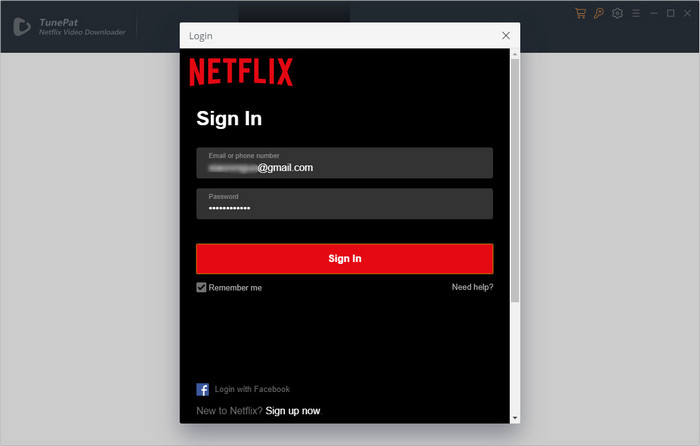
Étape 2Définir la qualité, les pistes, les sous-titres et le chemin de sortie
Cliquez sur le bouton de Réglages dans le coin supérieur droit pour choisir la qualité vidéo, les pistes, les sous-titres et et le chemin de sortie. Vous pouvez choisir la qualité vidéo de Basse à Haute définition. On définit la qualité en Basse, les pistes et les sous-titres en Default, si vous avez acheté une licence de TunePat, il est possible de personnaliser la qualité de sortie en Haute.
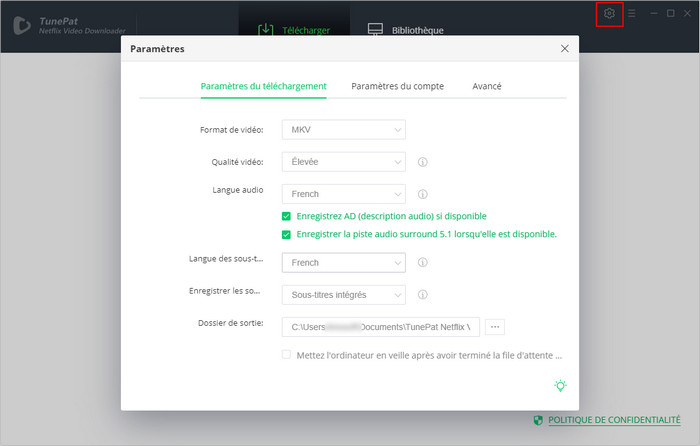
Étape 3Rechercher des séries et des films sur TunePat
Copiez et collez l'URL de la vidéo dans TunePat, ou entrez les mots clés des émissions télévisées et des films si vous le savez, TunePat Netflix Video Downloader affichera les vidéos correspondantes.
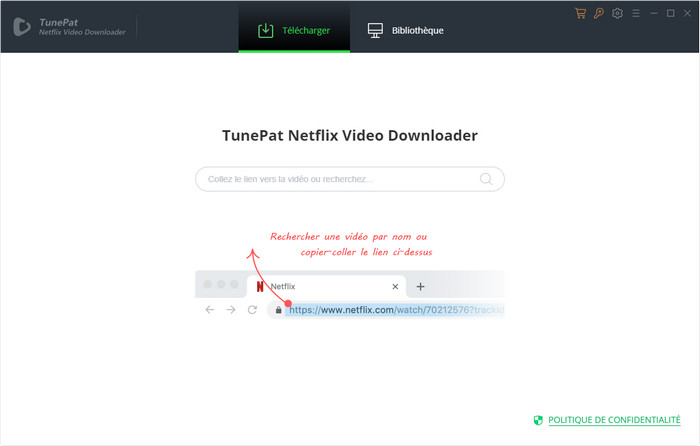
Remarque: Si c'est la première fois que vous utilisez TunePat, vous serez invité à vous connecter à Netflix avec votre compte. Nous nous assurons que vos informations personnelles ne seront pas enregistrées par TunePat.
Étape 4Télécharger les séries et les films de Netflix
Sélectionnez la vidéo que vous souhaitez télécharger et cliquez directement sur l'icône Télécharger pour télécharger la vidéo. Choisissez les épisodes à télécharger dans la liste déroulante, si vous voulez une piste spécifique ou des sous-titres français, cliquez sur Téléchargements Avancés, il vous donne une possibilité de choisir les pistes ou les sous-titres. Après avoir confirmé votre choix, vous pouvez voir le processus de téléchargement à gauche de l'interface.
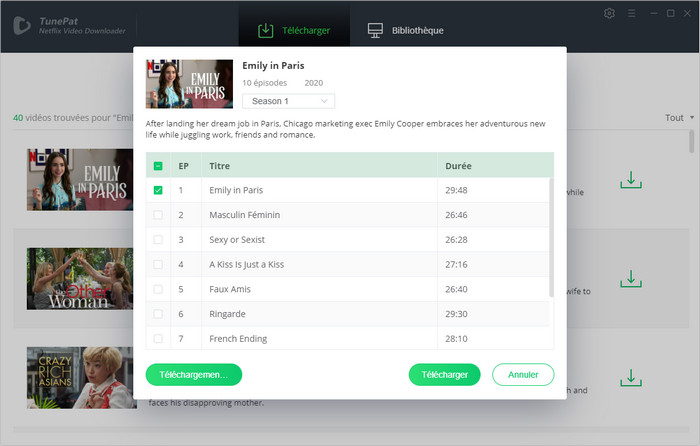
Étape 5Vérifier l'historique du téléchargement
TunePat Netflix Video Downloader enregistre l'historique téléchargé dans la Bibliothèque, vous pouvez voir le nombre de vidéos que vous avez téléchargées au cours de la période et vous aider également à trouver rapidement les fichiers locaux des fichiers vidéo de destination.
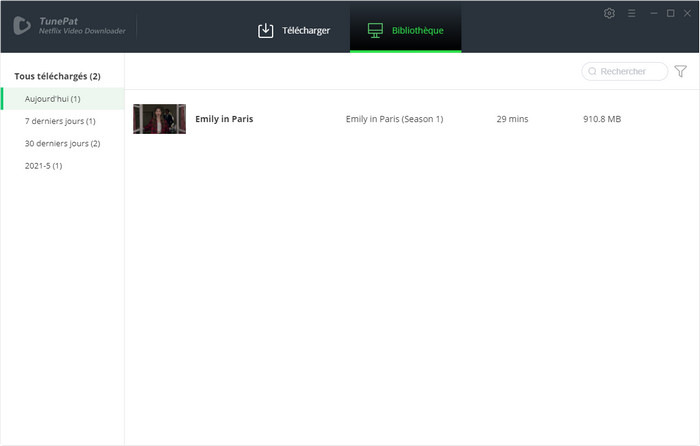
Cela devrait être un peu délicat mais pourrait être facile en suivant ce guide si vous souhaitez ouvrir l'emplacement des téléchargements Netflix. De plus, puisque tous les contenus téléchargés ne sont visibles que sur l'application Netflix, vous pouvez également essayer de télécharger des vidéos Netflix en tant que fichiers MP4/MKV locaux avec TunePat.
Note : La version d'essai gratuite de TunePat Netflix Video Downloader ne permet que de convertir les premières 5 minutes des vidéos. Vous pouvez débloquer la limite en achetant la version complète. De plus, tout le contenu Netflix est protégé par le droit d'auteur. C'est uniquement pour l'appréciation personnelle, sans autorisation, la diffusion et l'utilisation commerciale sont interdites.

Vous voulez lire une vidéo Amazon sur plus d'appareils? TunePat Amazon Video Downloader est exactement ce dont vous avez besoin. Il prend en charge le téléchargement de toute vidéo à partir de Prime Video au format MP4 ou MKV, avec une qualité HD conservée. Donnez-lui une chance maintenant!
En savoir plus >De quoi vous aurez besoin
Nouveaux Produits
Produits d'IA Puissants
Articles liés
Avis des produits
Ce qu'on garantit

Garantie de Remboursemnt
Tous les produits offrent une garantie de remboursement.

Achat sécurisé
Toutes les transactions dans le processus de paiement sont protégées par SSL.

100% Sain et Sauf
Tous les logiciels sont exempts de virus.